
Poate părea un lucru simplu, dar schimbarea parolei este un fapt de viață și știu cum să o faci este ceva pe care aici, la How-To Geek, îl luăm în general de la sine înțeles, dar întrebarea este: știi cum să îți schimbi parola?
Schimbarea parolei dvs. în mod regulat s-ar putea să nu fie cel mai bun mod de acțiune , dar schimbarea lui la ceva puternic și greu de spart sau de ghicit este.
Este un proces destul de obișnuit, odată ce știi ce faci, dar presupunând că toată lumea știe exact cum se face, nu este așa. Astăzi, vrem să vă arătăm cum să vă schimbați parola pe Windows (7, 8.1 și 10), OS X, Android și iOS (iPhone și iPad).
Sperăm atunci, înarmat cu aceste noi cunoștințe, că veți lua un moment pentru a vă schimba parola pe dispozitivele dvs., deoarece, deși nu este cea mai sigură metodă de blocare a spionajelor și hackerilor, este totuși prima și singura linie de apărare împotriva lor.
Schimbarea parolei pe Windows
Pentru a vă schimba parola pe Windows, va trebui să parcurgeți pașii următori.
Windows 7
Wndows 7 este în continuare alegerea unei mari majorități a utilizatorilor Windows și, ca atare, trebuie abordat mai întâi. Pentru a vă modifica parola, va trebui mai întâi să deschideți Panoul de control și să faceți clic pe „Conturi de utilizator”.
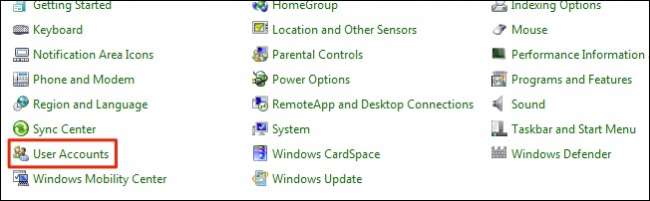
În ecranul contului dvs. de utilizator, faceți clic pe „Schimbați parola”.
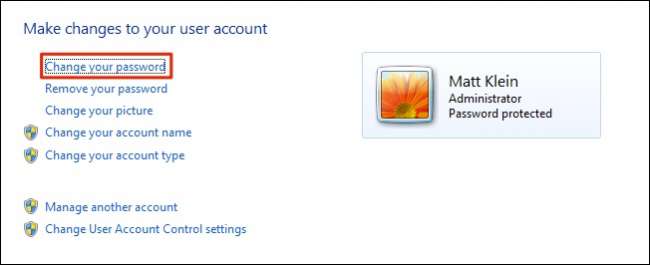
Mai întâi va trebui să introduceți parola curentă și apoi o puteți schimba cu una nouă.
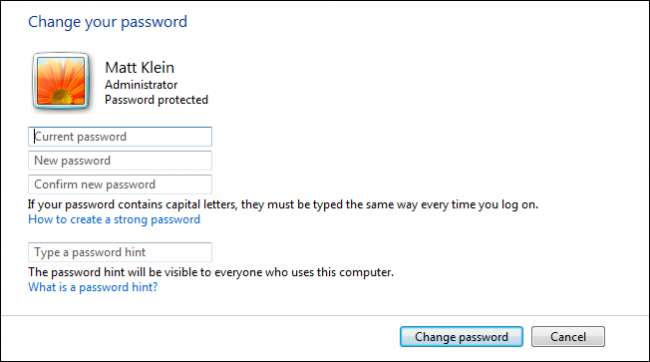
Să mergem mai departe lângă Windows 8.1, care are un mod complet diferit de a face lucrurile.
Windows 8.1
Odată cu introducerea ecranului de pornire Windows 8.x și a interfeței de stil „Metro”, metoda de schimbare a parolei a fost mutată în întregime în setările PC-ului.
În setările computerului, faceți clic pe „Conturi”.
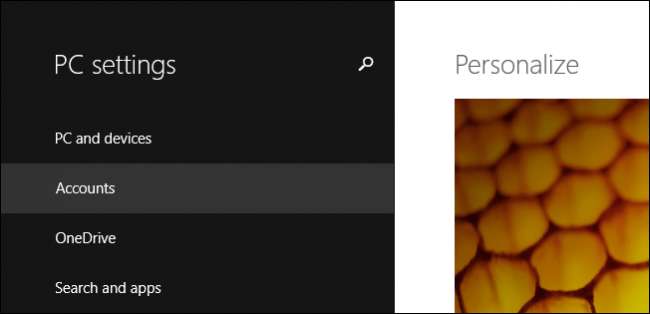
În ecranul Conturi, faceți clic pe butonul „Modificare” de sub titlul Parolă.
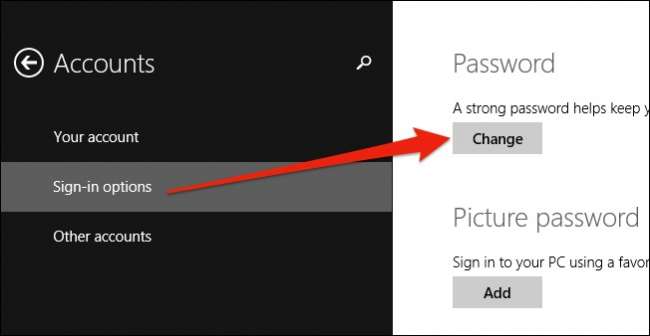
Mai întâi va trebui să introduceți parola actuală.
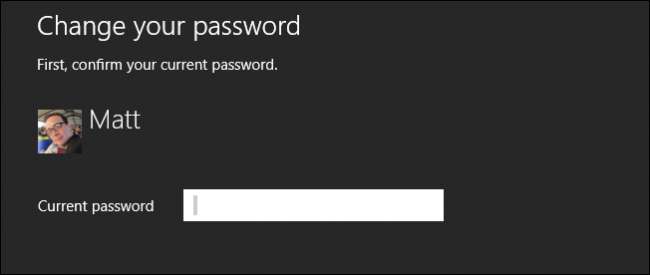
După ce introduceți parola actuală, o puteți schimba în ceva nou.
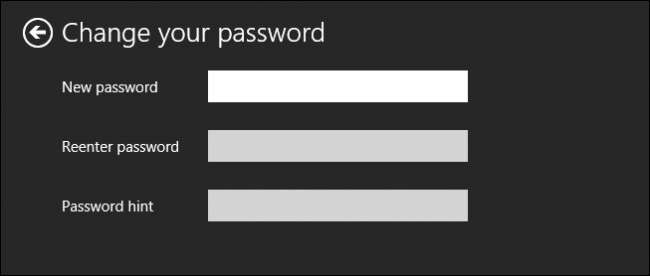
Următorul este Windows 10, care nu este complet diferit de Windows 8.1.
Windows 10
În Windows 10, setările PC-ului sunt acum numite pur și simplu Setări, iar modalitatea de a vă schimba parola se află în continuare în secțiunea Conturi.
În secțiunea Conturi, faceți clic pe „Opțiuni de conectare”, apoi faceți clic pe „Modificare” sub titlul „Parolă”.
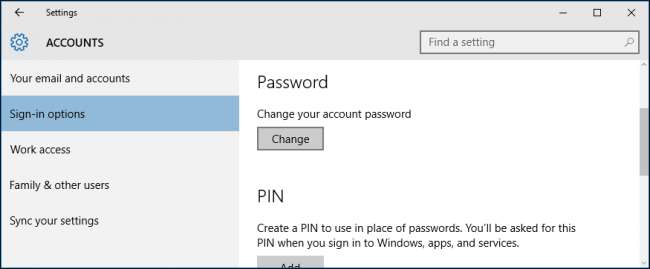
Presupunând că utilizați un cont Microsoft, vi se va solicita imediat să introduceți parola curentă înainte de a putea continua.
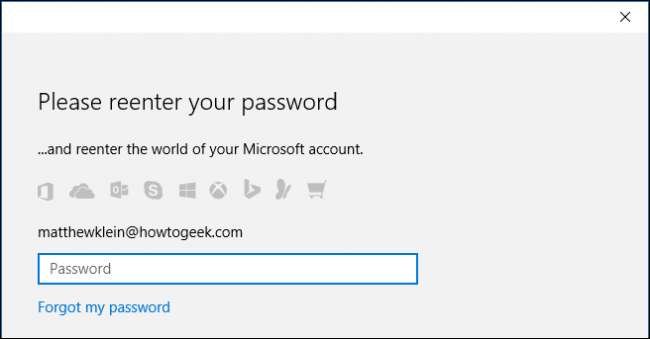
Odată ce ați introdus parola contului dvs. Microsoft, vi se va solicita din nou să introduceți parola veche și apoi o puteți schimba în noua parolă.
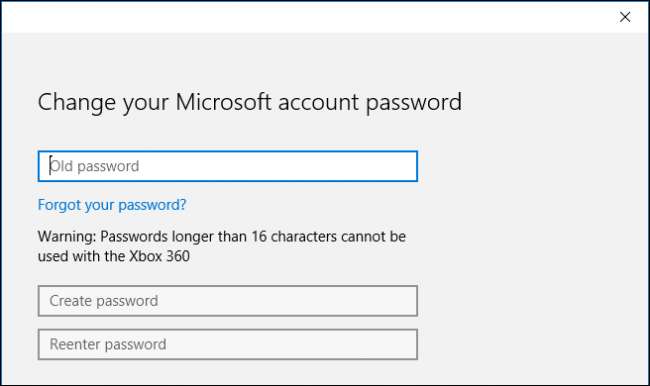
Dacă utilizați un cont local fie pe Windows 8.1, fie pe Windows 10, procedura va fi aproape complet identică. Pur și simplu accesați secțiunea Conturi din setările PC-ului sau respectiv Setări, faceți clic pe „Modificare” în secțiunea Parolă și urmați instrucțiunile.
Schimbarea parolei pe OS X
Schimbarea parolei pe OS X este simplă și ar trebui să dureze doar câteva secunde. Mai întâi deschideți Preferințele sistemului și apoi faceți clic pe „Utilizatori și grupuri”.
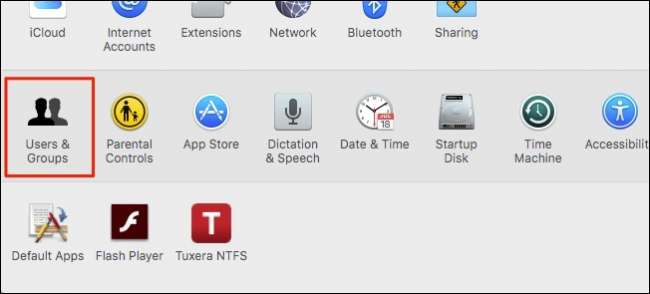
Acum, ar trebui să vedeți ecranul Parolei contului dvs., unde puteți face clic pe butonul „Modificare parolă ...”.
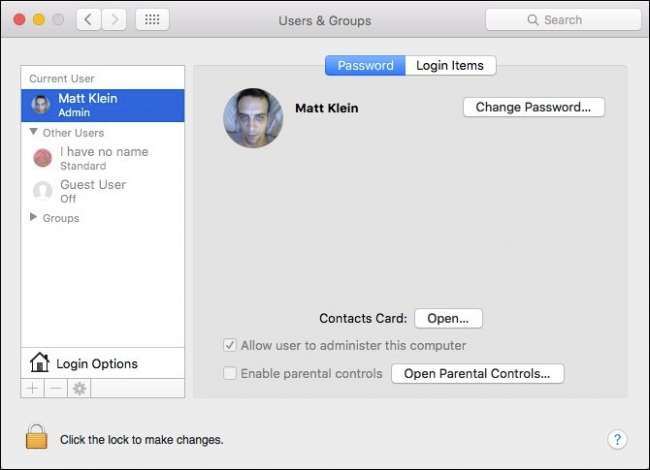
Dacă doriți să utilizați parola iCloud pentru a vă conecta și a debloca Mac-ul, puteți face acest lucru în următoarea casetă de dialog, cu toate acestea, în scopurile noastre, vom schimba parola locală din contul de utilizator al aparatului, așa că vom face clic pe „Schimbați parola ...” când vi se solicită.
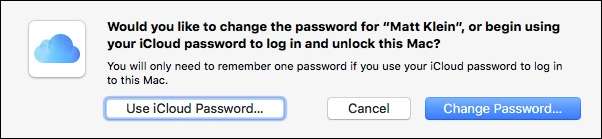
Pur și simplu completați acum spațiile libere. Introduceți parola veche și apoi cea nouă. Dacă vă este greu să vă gândiți la o nouă parolă, faceți clic pe pictograma cheie de lângă caseta „Parolă nouă” pentru un generator de parole la îndemână.
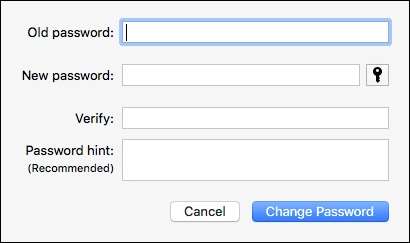
Este la fel de simplu ca acesta să vă schimbați parola pe computer (e). Să trecem acum la smartphone și tablete.
Schimbarea parolei pe Android
Android nu te apasă cu adevărat pentru a adăuga securitate dispozitivului tău, ceea ce credem că este un lucru rău. Ar trebui să aveți întotdeauna un fel de blocare a ecranului doar în cazul în care vă pierdeți telefonul sau este furat.
Pentru a adăuga sau modifica blocarea ecranului dispozitivului, deschideți mai întâi Setările și atingeți deschideți opțiunea „Securitate”.
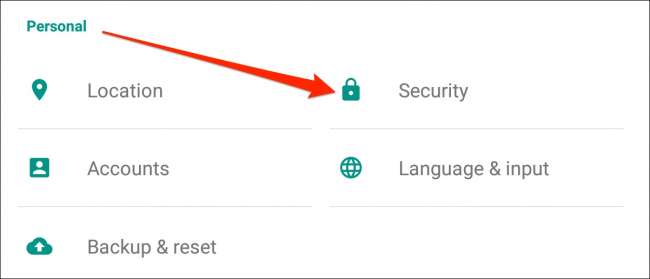
Pe ecranul următor, veți vedea opțiunea „Blocare ecran”. Atingeți deschidere pentru a adăuga sau a schimba accesibilitatea dispozitivului.
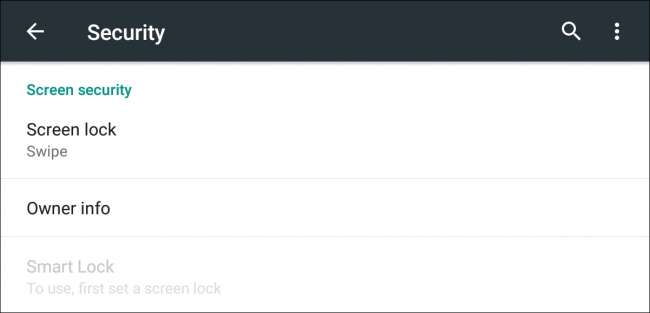
Veți avea trei opțiuni dintre care puteți alege (nu vă recomandăm Niciuna sau Glisați). Din toate cele trei, modelul este probabil metoda noastră preferată, dar puteți alege, de asemenea, un cod PIN sau o parolă tradițională pentru a vă debloca dispozitivul.
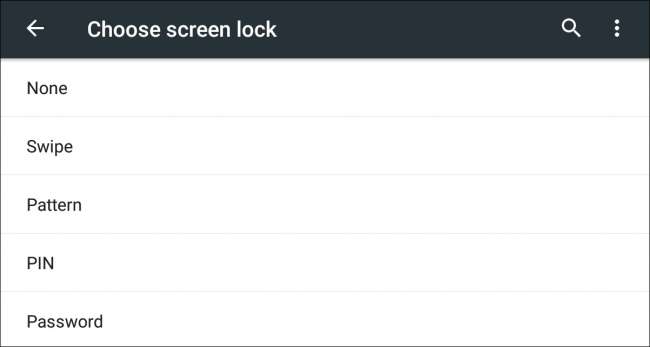
În cele din urmă, să trecem la iOS, care consideră securitatea dispozitivului mult mai în serios decât Android, în opinia noastră.
Schimbarea codului de acces pe iPhone sau iPad
Dacă utilizați un iPhone 5 recent sau o versiune ulterioară, atunci veți avea opțiunea minunată de Atingeți ID pentru a vă debloca dispozitivul , dar va trebui totuși să introduceți codul de acces din când în când, cum ar fi când reporniți.
Pentru a vă schimba codul de acces, deschideți mai întâi Setările, apoi atingeți deschide „Touch ID & Passcode”.
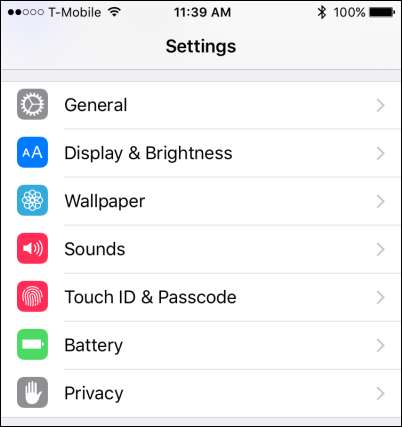
Va trebui imediat să introduceți parola pentru a putea continua.
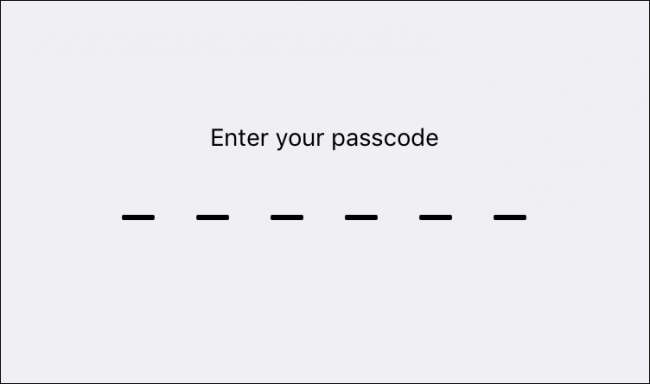
Derulați în jos până când vedeți opțiunile codului de acces. Puteți dezactiva codul de acces (nu este recomandat) sau îl puteți schimba.
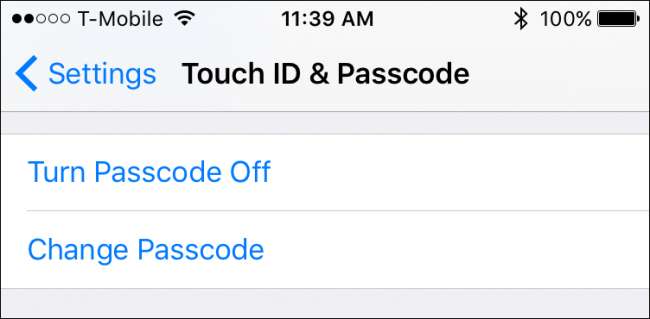
Când vă schimbați codul de acces, vi se va solicita din nou să introduceți cel vechi.
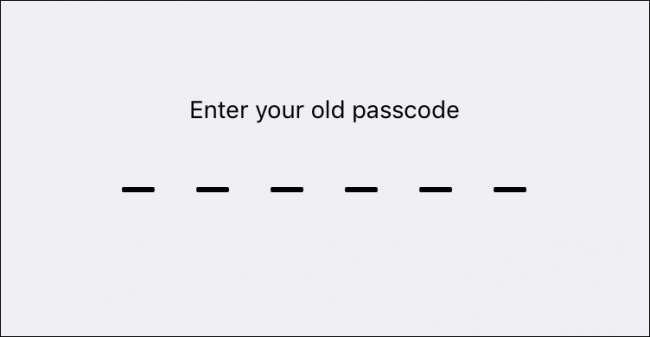
După ce faceți acest lucru, va trebui să introduceți unul nou.
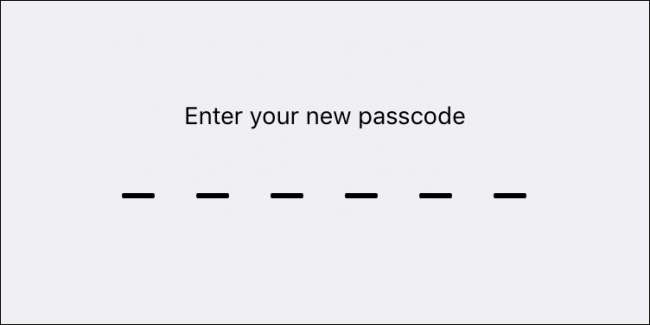
Rețineți, există, de asemenea, opțiuni pentru a utiliza un alt tip de parolă, cum ar fi un cod alfanumeric, care este o parolă tradițională, un cod numeric personalizat sau, dacă utilizați iOS 9, puteți recurge la cele mai vechi și mai puțin sigure 4 cifre cod de acces (nerecomandat).
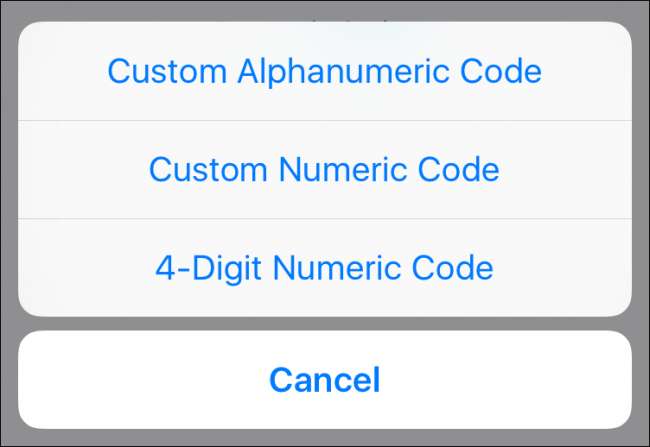
Să știi cum să schimbi sau chiar să adaugi parole pe dispozitivele tale este inteligent și deseori este necesar. Din păcate, producătorii de dispozitive nu fac acest lucru evident și, ca atare, utilizatorii folosesc adesea aceeași metodă de accesare a dispozitivelor atât timp cât le dețin.
În acest scop, depinde de dvs. să faceți din securitatea dispozitivului dvs. obiectiv personal. Șansele ca dispozitivele dvs. să fie „piratate” sau distruse depind în totalitate de cât de atent sunteți cu acesta și de complexitatea securității pe care ați pus-o la dispoziție.
Nu vă mulțumiți cu acest lucru, o mare parte din viața dvs. este cuprinsă într-un obiect foarte mic care poate fi ușor pierdut sau furat.
Sperăm că acest articol ți-a fost util și acum te simți încrezător în schimbarea parolelor de pe computer, telefon sau tabletă. Dacă aveți întrebări sau comentarii pe care doriți să le contribuiți, vă rugăm să lăsați feedback-ul dvs. pe forumul nostru de discuții.







